4 způsoby, jak komprimovat videa pro Facebook [Snadné kroky]
- Komprimujte pomocí VLC
- Komprimujte pomocí Camtasia
- Použijte Windows Movie Maker
- Komprimujte v premiéře
- Použijte Final Cut Pro
- Použijte Windows Media Player
- Komprimujte ruční brzdou
- Komprimujte pomocí Ffmpeg
- Komprimujte pomocí iMovie
- Komprimujte v PowerPointu
- Komprimujte v QuickTime
- Komprimujte v Dropboxu
Facebook je jednou z nejmodernějších aplikací sociálních médií, která se používá po celém světě. Je to aplikace sociálních médií, kde koluje mnoho videí. Mnoho tvůrců videoobsahu také nahrává svá videa, aby získali více zhlédnutí. Facebook má však limit při nahrávání videí. Můžete nahrávat pouze soubory o velikosti 10 GB. Pokud tedy chcete nahrát video o velikosti větší než 10 GB, můžete jej nejprve zkomprimovat. Naštěstí máme nástroje pro kompresi videí offline, online a na telefonu. Proto neustále čtěte tento článek, abyste zjistili, jak na to komprimovat videa pro Facebook.
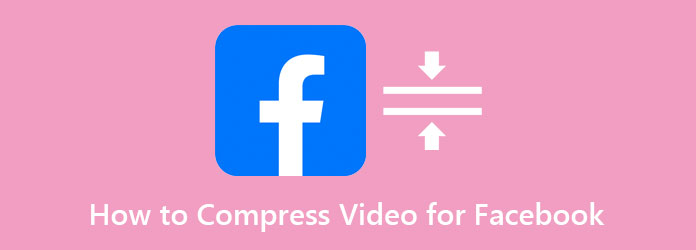
Část 1. Jak změnit velikost souboru videa pro Facebook
Když máte správnou aplikaci pro kompresor videa, je změna velikosti souboru videa pro nahrání na Facebook snadná. Ne všechny aplikace, které vidíte, však poskytují ohromný a bezztrátový výstup. V této sekci si tedy představíme ten nejúžasnější video kompresor a jak změnit velikost videa pro Facebook.
Tipard Video Converter Ultimate je bezpochyby jednou z nejvýkonnějších aplikací pro kompresor videa, které si můžete stáhnout do svého počítače. Tento offline nástroj obsahuje jedinečné pokročilé editační funkce, včetně video kompresoru, slučování videa, GIF maker, 3D maker a dalších z Toolbox. Kromě toho podporuje mnoho formátů souborů, jako jsou MP4, AVI, MKV, MOV, FLV, M4V a 500+ dalších. Procesní soubory Tipard Video Converter UIitimate jsou v konečném důsledku rychlé díky jejich silnému akceleračnímu procesu. Také mnoho začátečníků může tuto aplikaci snadno používat, protože má jednoduché uživatelské rozhraní. Navíc pomocí funkce kompresoru videa můžete upravit velikost, formát, rozlišení a datový tok videa. Pokud tedy chcete použít tento dokonalý video kompresor, postupujte podle jednoduchých kroků níže.
Jak změnit velikost video souboru pro Facebook pomocí Tipard Video Converter Ultimate:
Krok 1Nejprve si stáhněte soubor Tipard Video Converter Ultimate klepnutím na tlačítko Ke stažení tlačítko níže pro Windows nebo Mac. Po stažení otevřete aplikaci.
Krok 2A pak v hlavním uživatelském rozhraní přejděte na Toolbox panel a klikněte na Video kompresor volba.
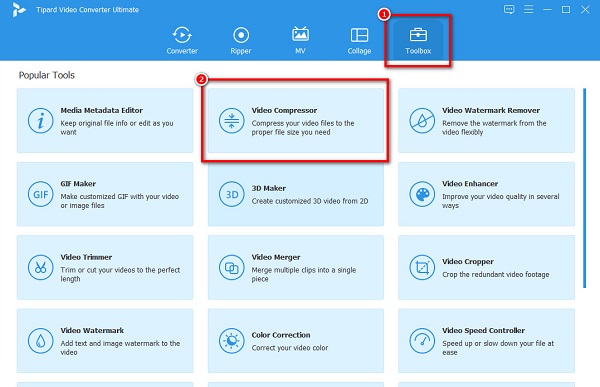
Krok 3Dále zaškrtněte více (+) tlačítko podepsat pro nahrání videa, které chcete komprimovat. Můžete také přetáhnout vaše video na + podepisovací schránka nahrát.
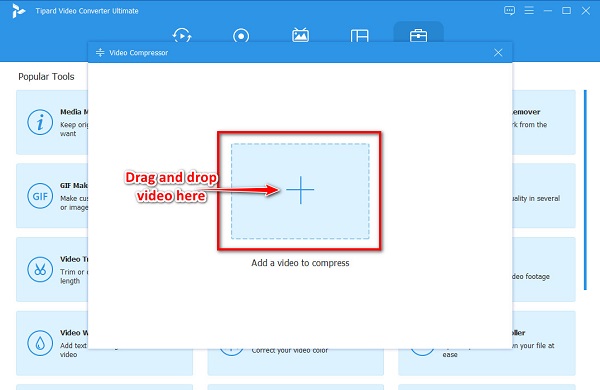
Krok 4Poté upravte video velikost na dalším rozhraní kliknutím na nahoru / dolů nebo pohybem tlačítka Posuvník. Můžete také upravit rozlišení a výstupní formát videa.
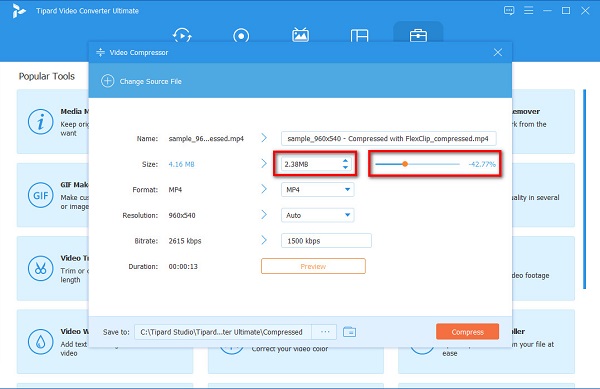
Krok 5Nakonec si můžete před komprimací videa zobrazit náhled. Poté, pokud jste s úpravou velikosti videa skončili, klikněte na Komprimovat .
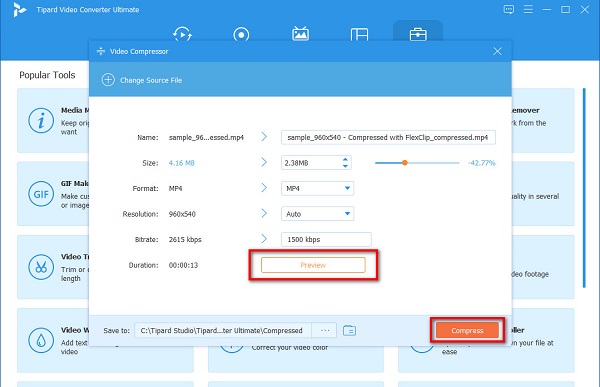
A to je vše! Nyní můžete bez problémů nahrát video na svůj Facebook.
Část 2. Jak komprimovat video pro Facebook na telefonu
Ke kompresi videí můžete také použít aplikace ve smartphonu. A pokud chcete komprimovat iPhone video pro Facebook, představíme vám aplikaci, kterou si můžete stáhnout na AppStore.
Komprimovat videa a měnit velikost videí je aplikace, kterou si můžete stáhnout z AppStore pro váš iPhone. Je to také uživatelsky přívětivý nástroj, protože má snadno použitelné softwarové rozhraní. Tato aplikace je navíc skvělým nástrojem, pokud chcete ušetřit úložiště na vašem iPhonu nebo iPadu. Umožňuje vám také upravit snímkovou frekvenci a rozměry vašeho videa. Navíc podporuje standardní formát, který podporují zařízení Apple, včetně MOV a MKV. Nevýhodou této aplikace je, že při jejím používání vyžaduje zapnutí WiFi. Nicméně je to stále vynikající aplikace pro kompresi videí vašeho iPhone.
Jak zmenšit velikost videa pro Facebook pomocí Komprimovat videa a Změnit velikost videí:
Krok 1Otevřete AppStore na vašem iPhone a stáhněte si Komprimovat videa a měnit velikost videí aplikace. Po stažení otevřete aplikaci.
Krok 2Poté klepněte na ikonu Vyberte Video ke kompresi na hlavním uživatelském rozhraní vyberte video, které chcete komprimovat.
Krok 3Dále nastavte posuvník na snímková frekvence a rozměry videa snížit velikost souboru videa. Po nastavení klepněte na Komprimovat .
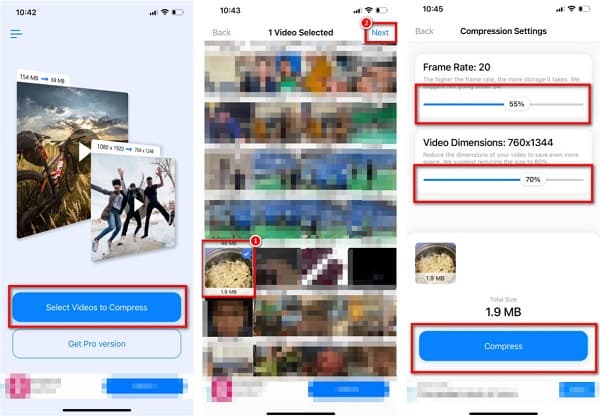
Část 3. Jak komprimovat video pro Facebook online
Pokud nechcete stahovat jakoukoli aplikaci pro kompresor videa do počítače, existují online kompresory videa, ke kterým máte přístup na webu. Pokud vás zajímá, jaký je nejlepší online nástroj, zde je nejvýraznější online video kompresor. A pokud se chcete naučit komprimovat video pro Facebook online.
freeconvert.com
freeconvert.com patří mezi nejlepší online video kompresory můžete přistupovat ve všech webových prohlížečích, jako je Google a Firefox. Tento online video kompresor je nástroj pro začátečníky, protože má intuitivní uživatelské rozhraní. Navíc podporuje nejběžnější video formáty, jako je MP4, MKV, AVI a MOV. Můžete také nahrávat videa ze svého zařízení, Dropboxu a Disku Google. Dále můžete vybrat velikost souboru v procentech a zvolit hodnotu, kterou chcete komprimovat. FreeConvert.com však obsahuje mnoho otravných reklam, které pro vás mohou být rušivé. Přesto mnoho lidí používá tento online nástroj pro pohodlí.
Jak komprimovat velký soubor videa pro Facebook pomocí FreeConvert.com:
Krok 1Otevřete prohlížeč a hledejte FreeConvert ve vyhledávacím poli. Poté v hlavním rozhraní klikněte na Vyberte soubory tlačítko pro nahrání videa, které chcete komprimovat.
Krok 2Vyberte výstupní formát, který chcete pro vaše video, kliknutím na drop-down vedle tlačítka Výstup.
Krok 3Nakonec klepněte na tlačítko Compress Now tlačítko pro zmenšení velikosti souboru vašeho videa.
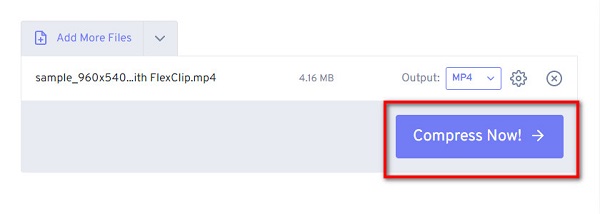
Clideo
Další online video kompresor, který mnoho lidí používá, je Clideo. Clideo je uživatelsky přívětivý nástroj díky svým přímočarým funkcím. Tento online nástroj je také bezplatný a bezpečný. Navíc má rychlý proces komprese, který vám ušetří spoustu času při komprimaci videí. Podporuje většinu standardních formátů, jako jsou MP4, WMV, MOV, VOB a AVI. Kromě toho můžete před komprimací videa zkontrolovat náhled. Nevýhodou Clideo je, že můžete mít potíže s nahráváním videí, když je vaše připojení k internetu pomalé, takže na výstupu zůstane vodoznak.
Jak zmenšit velikost souboru videa pro Facebook pomocí Clideo:
Krok 1V prohlížeči vyhledejte Clideo online kompresor. A pak v hlavním rozhraní klikněte na Vyberte soubory .
Krok 2Po nahrání vašeho videa Clideo automaticky zkomprimuje vaše video. Poté můžete zkontrolovat náhled vašeho výstupu.
Krok 3A pokud jste již se svým videem spokojeni, klikněte na Ke stažení tlačítko pro uložení videa do zařízení. Můžete také použít tento způsob komprimovat videa pro WhatsApp.
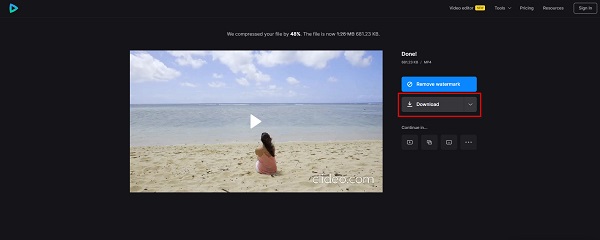
Část 4. Nejčastější dotazy o tom, jak komprimovat videa pro Facebook
Musím video před nahráním na Facebook zkomprimovat?
Video není nutné komprimovat, pokud nepřekračuje limit velikosti souboru Facebooku. Pokud však video, které se pokoušíte nahrát, má rozlišení HD videa nebo má velkou velikost souboru, musíte jej nejprve zkomprimovat.
Jaká je standardní velikost videa pro Facebook?
Zde jsou pokyny k nahrávání videa na Facebook:
Doporučené rozlišení je 1080 × 1920.
Poměr stran je 9:16 nebo 16:9.
Videa musí mít minimálně 1 minutu a maximálně 15 minut.
Maximální velikost souboru je 650 MB.
Formát souboru musí být MP4.
Můžete nahrát hodinové video na Facebook?
Doporučená délka videa je kratší než 60 minut. Protože čím delší je vaše video, tím větší bude velikost souboru. To ovlivní kvalitu vašeho videa po nahrání.
Proč investovat do čističky vzduchu?
Pokud hledáte ty nejlepší způsoby, kryjeme vám záda komprimovat video pro Facebook. Po přečtení tohoto článku doufáme, že nyní můžete komprimovat videa sami. Tak na co čekáš? Pokud chcete videa snadno komprimovat a dále je vylepšit, stáhněte si Tipard Video Converter Ultimate nyní.







